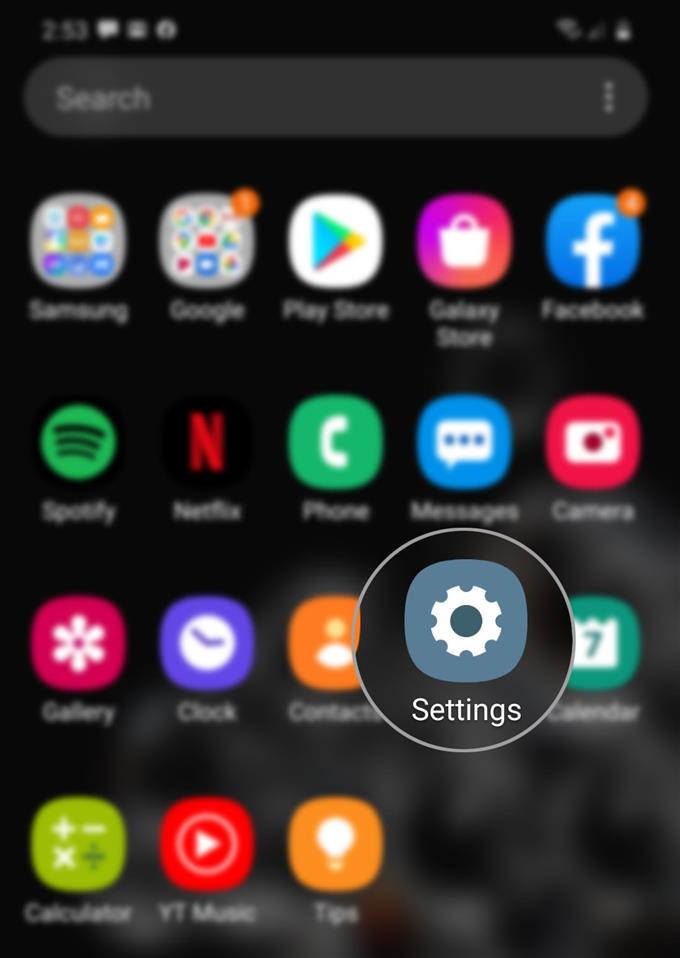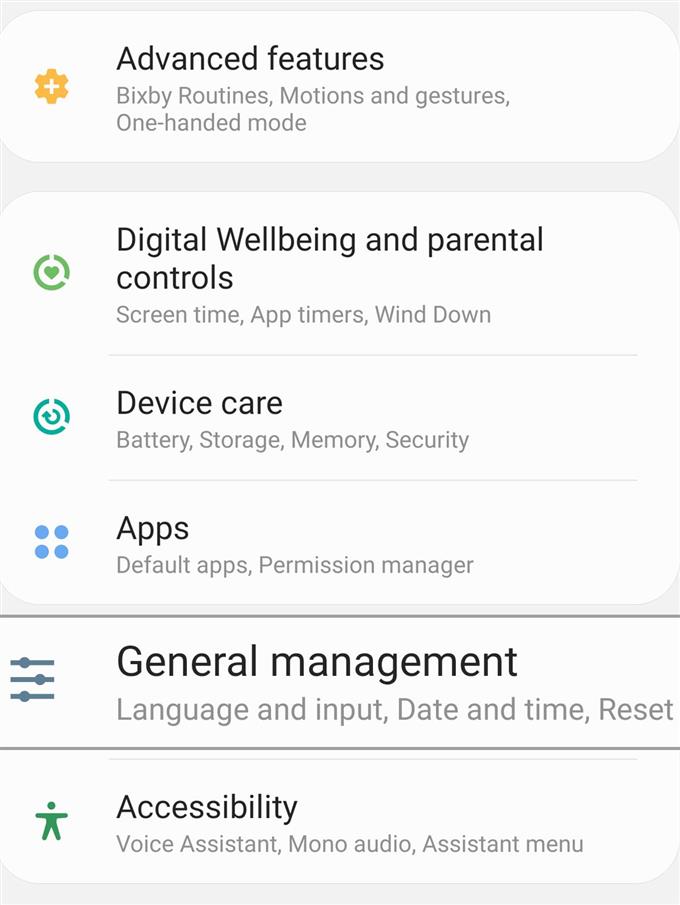Sei nuovo su Android e ti stai chiedendo come cambiare la lingua predefinita sul tuo nuovo smartphone Samsung Galaxy con il tuo dialetto preferito? Questo post mette in evidenza una guida dettagliata su come farlo. Ecco come cambiare la lingua predefinita su Galaxy S20.
Come altri smartphone, il nuovo Samsung Galaxy S20 ha più lingue salvate nella sua directory ma solo una può essere impostata come predefinita. Normalmente, la prima lingua nell’elenco è l’impostazione predefinita. Ciò significa che i testi su app e menu utilizzano la lingua. Se un’app non supporta la lingua predefinita, prenderà in considerazione l’utilizzo della lingua successiva nell’elenco. Puoi anche cambiarlo nella lingua che preferisci di più. Continua a leggere per istruzioni più dettagliate.
Semplici passi per cambiare la lingua predefinita su Galaxy S20
Tempo necessario: Cinque minuti
I seguenti passaggi ti guideranno attraverso la modifica della lingua predefinita su un telefono Galaxy S20. Per una navigazione più semplice, ho anche fornito gli screenshot che descrivono ogni passaggio per aiutarti a visualizzare il menu o lo schermo effettivo a cui accedere. Ecco come funziona.
- Scorri verso l’alto dalla parte inferiore della schermata Home per accedere al menu Applicazioni, quindi tocca Impostazioni.
Dalla schermata App, vedrai diverse icone di collegamenti alle app. Trova l’icona dell’app Impostazioni quindi tocca per aprirla.
Il menu Impostazioni contiene un elenco delle principali funzionalità e opzioni da configurare.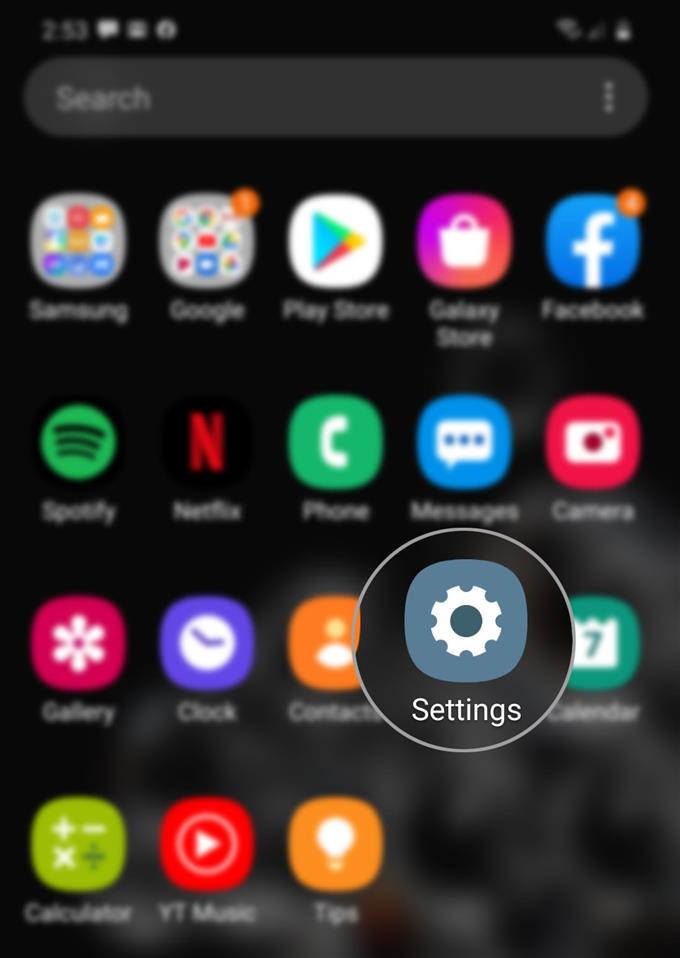
- Scorri verso il basso e tocca Gestione generale.
Come suggerisce il nome, toccando questa opzione potrai accedere e gestire le impostazioni generali come lingua e input, data, ora e altre opzioni pertinenti.

- Tocca Lingua e immetti per continuare.
Successivamente verrà visualizzata una nuova schermata che contiene le impostazioni della lingua e della tastiera.

- Tocca Lingua.
Nella schermata successiva vedrai la lingua predefinita attualmente selezionata o contrassegnata da un segno di spunta.

- Per cambiare la lingua predefinita nella lingua preferita, tocca l’opzione per Aggiungi lingua.
Verrà visualizzato un elenco di lingue diverse.

- Seleziona la lingua che desideri utilizzare dall’elenco dei suggerimenti Samsung.
Basta scorrere verso il basso per visualizzare altre lingue e quindi toccare la lingua preferita da utilizzare.

- Se richiesto, tocca Imposta come predefinito per confermare che desideri utilizzare la lingua appena selezionata come predefinita.
La lingua predefinita è ora cambiata.

Utensili
- Android 10, One UI 2.0 e versioni successive
materiale
- Galaxy S20, Galaxy S20 Plus, Galaxy S20 Ultra
Se desideri riportare la lingua alla selezione predefinita, ripeti gli stessi passaggi fino ad arrivare al menu Selezione lingua.
Nel caso in cui la lingua preferita non sia disponibile nell’elenco, è possibile aggiungerla e impostarla come lingua predefinita sul dispositivo.
Per fare ciò, torna al menu Lingua, quindi tocca l’opzione Aggiungi lingua. Scegli la lingua e la regione desiderate e segui le altre istruzioni su schermo.
Per rimuovere una lingua dall’elenco, basta selezionare la lingua, quindi toccare Rimuovi per confermare.
Puoi anche aggiungere una nuova lingua da utilizzare sulla tastiera Samsung. In questo modo, è possibile accedere a caratteri specifici della lingua e utilizzare suggerimenti di correzione automatica basati sulla lingua selezionata. Un tutorial separato affronterà l’intero processo, quindi ti preghiamo di tenerti aggiornato.
Spero che questo ti aiuti.
E questo copre tutto in questo tutorial. Tieniti aggiornato per tutorial, suggerimenti e trucchi più completi che ti aiuteranno a ottenere il massimo dal tuo nuovo smartphone Samsung Galaxy S20.
Puoi anche dare un’occhiata al nostro Canale Youtube per visualizzare altri tutorial video per smartphone e guide per la risoluzione dei problemi.
LEGGI ANCHE: Come visualizzare o modificare il numero del centro messaggi Galaxy S20